реклама
За Raspberry Pi се предлагат много аксесоари, но сред най-популярните е модулът на камерата. Но как безопасно да свържете такъв и след това да извлечете най-доброто от него?
Ако не сте опитвали Raspberry Pi фотография, сега е моментът. Ето как да започнете с модула на камерата Raspberry Pi.
Настройка на модула на камерата

Притежавате Raspberry Pi и искате да започнете с модула на камерата? Може би искате да направите някои забавени филмиили създайте камера за детектиране на движение. Какъвто и да е вашият проект, ако той изисква камера, най-добрият вариант е официалният модул на камерата. Настройката е ясна и изисква от вас:
- Свържете модула на камерата: Лентов кабел свързва камерата към Raspberry Pi.
- Активиране на камерата: Това може да стане на екрана за конфигурация.
- Безопасно монтиране на модула на камерата: Изисква се подходящ случай.
- Направи снимка: Използвайте просто инструкция за команден ред.
Преди да започнете обаче, ще трябва да се уверите, че имате всичко необходимо. А Модул камера Raspberry Pi v2 може да се закупи на Amazon.
Raspberry Pi модул за камера V2-8 мегапиксела, 1080pRaspberry Pi модул за камера V2-8 мегапиксела, 1080p Купете сега на Amazon $24.35
Какво ще ви трябва
За най-добри резултати съберете заедно следното:
- Raspberry Pi (който и да е модел, въпреки че Raspberry Pi Zero изисква различен кабел с лента)
- Raspberry Pi модул за камера
- microSD карта с инсталиран Raspbian (могат да се използват други Raspberry Pi distros)
- Ethernet кабел / Wi-Fi ключ, когато е необходимо
- USB клавиатура
- Подходящ калъф Raspberry Pi (вижте по-долу)
- Надеждно захранване (или адаптер, или преносимо решение)
С тези елементи, събрани, не трябва да отнеме много време, докато вашият модул на Raspberry Pi Camera се прикачи към Pi и започнете да правите снимки. Преди да започнете, уверете се, че имате инсталира най-новата версия на Raspbian Как да актуализирате Raspberry Pi до най-новата Raspbian OSИскате ли да поддържате Raspberry Pi актуален? Ето как да надстроите Raspbian с помощта на стандартна актуализация или чрез надстройка до нова версия. Прочетете още на вашата microSD карта.
Официалният модул за камера Raspberry Pi
През годините са пуснати различни версии на официалния модул на камерата за Raspberry Pi. От 2018 г. се предлага версия 2.0, която се доставя в два вкуса.
Стандартен модул за камера Raspberry Pi: Това е опцията по подразбиране, тази, която вероятно ще изберете за стандартни снимки. Цветното възпроизвеждане на тази 5MP камера е изненадващо добро за това, което е сравнително ниска цена.
Модул за камера NoIR Raspberry Pi: Вариантът NoIR се доставя без инфрачервен филтър, откъдето идва и името. Това го прави по-добре за нощните издънки, въпреки че източникът на светлина е полезен.
Свързване на модула на камерата
Когато разопаковате модула на камерата, ще го намерите с лентов кабел. Това обикновено вече е свързано към самата камера (макар и не винаги) и се свързва към Raspberry Pi чрез лентов кабелен конектор.
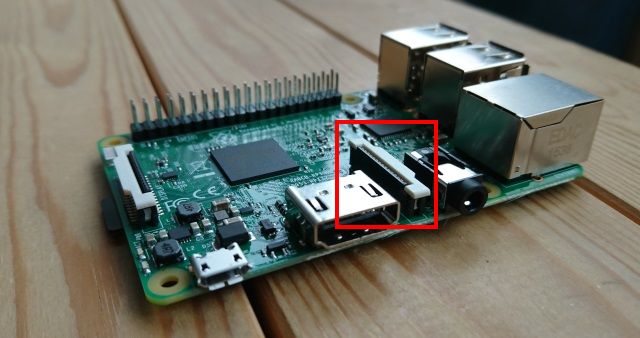
Преди да свържете камерата към вашия Raspberry Pi, не забравяйте да вземете антистатични предпазни мерки. Това ще избегне случайно повреждане на устройството със статично електричество. Освен това трябва да отделите време, за да идентифицирате първо слота за връзка на камерата на вашия Raspberry Pi.
- Raspberry Pi B: Между Ethernet порта и HDMI конектора.
- Raspberry Pi B +, 2, 3, 3 B + (каква е разликата? Ръководство за борда на Raspberry Pi: Zero vs. Модел А и БС толкова много различни модели Raspberry Pi, как да разберете кой да купите? Нашето крайно ръководство ви казва всичко, което трябва да знаете! Прочетете още ): Между контакта TRRS / AV и HDMI конектора.
- Raspberry Pi Zero: на късия ръб срещу слота за microSD.
След това се уверете, че кабелът е свързан с камерата. След като направите това, е време внимателно да отворите конектора на слота, като гарантирате, че малката Т-образна пластмаса е рохкава. The, поставете лентата на мястото си, сребристата страна към HDMI конектора.
С поставена лента внимателно натиснете пластмасата на място, за да я закрепите.
Свързване на модула на камерата и Raspberry Pi Zero
Ако използвате Raspberry Pi Zero, нещата са малко по-различни.
На този по-малък Raspberry Pi свързващият порт е по-малък и затова е необходим различен лентов кабел. Уверете се, че сребърните контакти са обърнати нагоре; те слот под T-клип. Това може да е малко по-странно с по-тесния лентов кабел.

Можете да поръчате подходящ кабел от Amazon. Също така имайте предвид, че можете да намерите кабели с различна дължина, които могат да се окажат полезни за вашия проект.
Arducam 15-пинов 1.0-милиметров кабел за 22-пинов 0.5 мм кабел за камера за Raspberry Pi Zero Версия 1.3 Специфичен (пакет от 2)Arducam 15-пинов 1.0-милиметров кабел за 22-пинов 0.5 мм кабел за камера за Raspberry Pi Zero Версия 1.3 Специфичен (пакет от 2) Купете сега на Amazon $7.99
Включване и активиране на модула на камерата
С свързаната камера е време да заредите Raspberry Pi. Независимо дали сте свързани директно с телевизор или монитор, или сте използване на SSH за отдалечен достъп до компютъра Настройка на вашия Raspberry Pi за употреба без глава с SSHRaspberry Pi може да приема SSH команди, когато е свързан към локална мрежа (или чрез Ethernet или Wi-Fi), което ви позволява лесно да го настроите. Предимствата на SSH надхвърлят разстройството на ежедневния скрининг ... Прочетете още , ще трябва да отворите екрана за конфигуриране на Raspberry Pi. В Raspbian PIXEL работна среда, ще намерите това в Предпочитания меню.
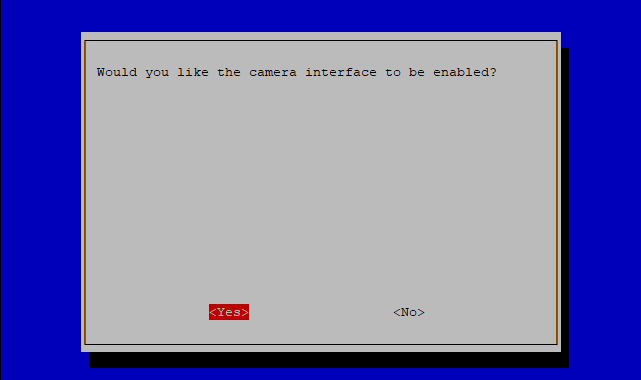
Можете обаче да предпочитате да използвате командния ред и да въведете:
sudo raspi-configКакъвто и метод да използвате, намерете Опции за взаимодействие> Камера опция и изберете да. Ще бъдете подканени да рестартирате Raspberry Pi, така че направете това и изчакайте да се рестартира.
Монтиране на камерата във вашия Raspberry Pi Case
Много опции за монтаж са достъпни за модула за камера Raspberry Pi. Можете просто да използвате лепилна замазка, например, въпреки че това е доста объркан вариант. Вероятно най-доброто решение е да се намери калъф с точка за монтаж на модула на камерата.
Ето три добри варианта:
1. Калъф и приложение за SmartPi
Един от най-добрите решения за случая на Raspberry Pi и заграждението на модула на камерата в Amazon е SmartPi, съвместим с Lego калъф за Raspberry Pi B +, 2 и 3. Докато кутията има опции за монтаж на стена и плочи Lego, корпусът на модула на камерата може да бъде монтиран върху самия калъф. Има и GoPro съвместим монтажен конектор.
Съвместим с SmartiPi SmrtiPi Raspberry Pi B +, 2, 3 и Pi 3 B + калъф w / калъф за камера и GoPro съвместим монтаж - сивСъвместим с SmartiPi SmrtiPi Raspberry Pi B +, 2, 3 и Pi 3 B + калъф w / калъф за камера и GoPro съвместим монтаж - сив Купете сега на Amazon
2. Приложение за камера Smarticase
Ако вече притежавате калъф за SmartPi, тогава има смисъл да закупите Корпус на модула за камера Smarticase, самостоятелно от Amazon. С дупки за завинтване на калъфа към повърхността, той също така има съвместимост с „изграждащ блок“ за монтиране на SmartPi или всяко Lego, което може да имате.
Smarticase Building Block Съвместим калъф за официалната камера Raspberry Pi - сивSmarticase Building Block Съвместим калъф за официалната камера Raspberry Pi - сив Купете сега на Amazon
3. Keyestudio Black Case
За пълно решение в случай, идеално за Raspberry Pi B +, 2 и 3, вижте този достъпен случай на Amazon. Калъфът Keyestudio разполага с монтажни стълбове за модула на камерата Raspberry Pi, което потенциално ви позволява да използвате целия Pi като монтируем блок за камера.
Инсталиране на поддържаща камера на Keyestudio Black Case за Raspberry Pi 3 / B + / 2 Модел BИнсталиране на поддържаща камера на Keyestudio Black Case за Raspberry Pi 3 / B + / 2 Модел B Купете сега на Amazon $9.59
Снимане на снимка с вашия Raspberry Pi
До този момент трябва да имате Raspberry Pi, свързан към активиран модул на камерата, и всичко монтирано в калъф. Вече сте готови да направите снимка.
Отворете терминален прозорец и въведете тази проста команда:
raspistill -o image.jpgТази тестова снимка може да бъде намерена в директорията за снимки на вашия работен плот Raspberry Pi. Възможни са и други команди.
Например, ако снимката е с главата надолу, можете да използвате -vf и -HF знамена за обръщане на вертикалната и хоризонталната ос.
raspistill -vf -hf -o image.jpgЗа пълен списък на команди за правене на снимки въведете единичната команда:
raspistillМожете дори да запишете видео!
Освен че прави снимки, модулът за камера Raspberry Pi може да записва видео. Отново ще трябва да използвате правилната команда, този път използвайки raspivid инструмент. Тази команда ще запише видео в HD:
raspivid -o video.h264(Както при raspistill, можете да използвате -vf и -hf, ако е необходимо.)
Обърнете внимание, че стандартната microSD карта вероятно е твърде малка за дълъг видеозапис (въпреки че, ако имате закачен външно устройство, това трябва да осигури повече от достатъчно място). Като такъв, можете да използвате -т флаг за ограничаване на времето за запис, като се използва стойност в милисекунди:
raspivid -o video.h264 -t 5000Това ще запише пет секунди кадри.
Забавлявайте се с вашия модул за камера Raspberry Pi
С вашия Raspberry Pi, свързан с предпочитаната от него опция за камера, вие сте готови да правите снимки и да записвате видео. И така, какво следва?
Е, бихте могли да свържете термичен принтер и да създадете моментална камера в стил Polaroid. Или може да го използвате като своя камера студио за анимация със стоп-движение.
Изборът е твой. За повече съвети за настройка, проверете нашите неофициално ръководство за настройка на Raspberry Pi Raspberry Pi: Неофициалният урокНезависимо дали сте настоящ собственик на Pi, който иска да научи повече, или потенциален собственик на това устройство с размер на кредитна карта, това не е ръководство, което искате да пропуснете. Прочетете още .
Кристиан Каули е заместник-редактор по сигурността, Linux, направи си сам, програмирането и обяснените технологии. Освен това той произвежда The Really Useful Podcast и има богат опит в поддръжката на десктоп и софтуер. Сътрудник на списание Linux Format, Кристиан е тенисър на Raspberry Pi, любител на Lego и фен на ретро игри.